Có khá nhiều cách để bạn có thể chuyển danh bạ từ iPhone sang Android, bạn có thể sử dụng tài khoản iCloud, Google…và còn 1 cách nữa đó là sử dụng một ứng dụng chuyển danh bạ từ iPhone sang Android của một bên thứ 3. Nội dung bài chia sẻ này, mình sẽ giới thiệu tới mọi người cách chuyển danh bạ từ iPhone sang Android bằng ứng dụng Copy My Data.
Đôi nét về ứng dụng Copy My Data
Ứng dụng hỗ trợ trên cả 2 nên tẳng Android và iOS được phát triển bởi Media Mushroom với 2 tính năng chính:
- Di chuyển danh bạ từ điện thoại này sang điện thoại khác qua wifi
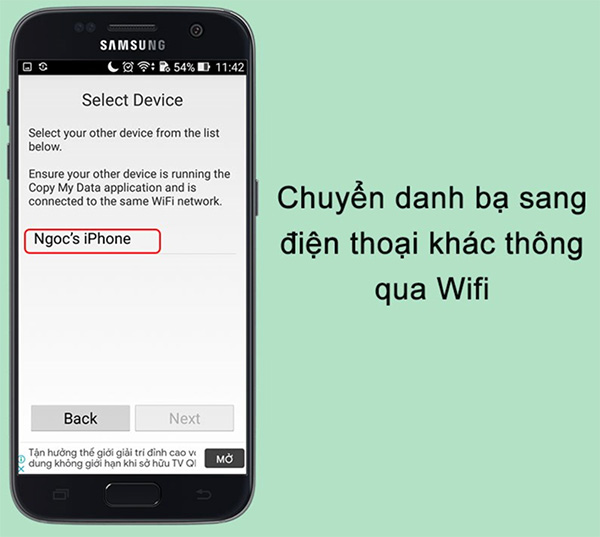
- Sao lưu và khôi phục danh bạ điện thoại từ tài khoản Google Drive
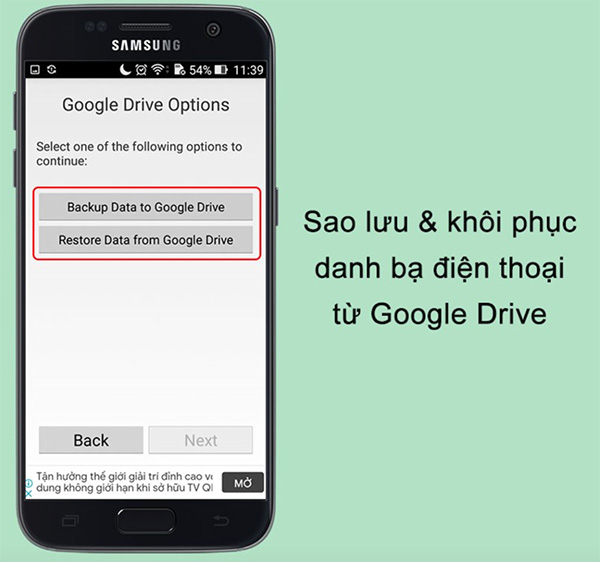
Với thiết kế đơn giản, dễ sử dụng nên ứng dụng được khá nhiều người dùng lựa chọn tải về.
Cách chuyển danh bạ từ iPhone sang Android bằng Copy My Data
Có khá nhiều cách giúp bạn có thể chuyển danh bạ điện thoại từ iPhone sang Android thành công khác mà bạn cũng có thể tham khảo thêm. Còn nội này bài chia sẻ này, mình sẽ hướng dẫn chi tiết cách chuyển danh bạ điện thoại từ iPhone sang Android bằng ứng dụng Copy My Data.
Đây là cách giúp chuyển danh bạ từ điện thoại này sang điện thoại khác thông qua Wifi. Do đó, cách này yêu câu cả 2 thiết bị phải được kết nối cùng 1 mạng Wifi.
Cách thực hiện:
Bước 1: Tải, cài đặt và mở ứng dụng trên thiết bị Android và iPhone. Hãy đồng ý cho ứng dụng truy cập Danh bạ, Lịch….
Bước 2: Trên thiết bị Android, nhấn chọn To or From Another Device Over Wifi > Chọn tên thiết bị iPhone mà bạn muốn chuyển danh bạ từ đó sang.
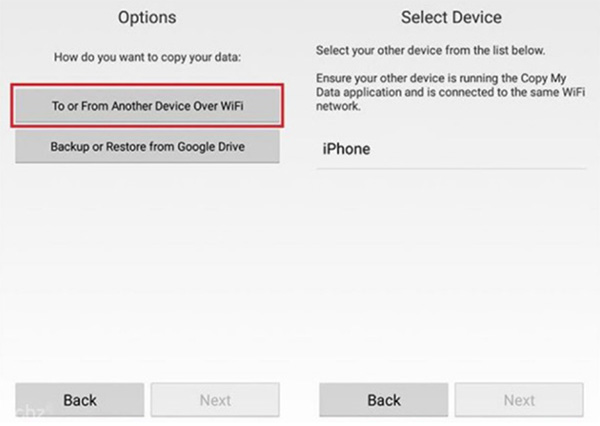
Bước 3: Nhập mật khẩu hiển thị trên màn hình iPhone vào điện thoại Android để đảm bảo tính bảo mật
Bước 4: Chọn những file dữ liệu mà bạn muốn chuyển sang như danh bạ, lịch…Sau đó, thiết bị sẽ tự động sao chép các dữ liệu được chọn từ thiết bị iPhone sang Android.
Trên đây là 4 bước hướng dẫn giúp bạn chuyển dữ liệu từ iPhone sang Android sử dụng phần mềm của một bên thứ 3. Có khá nhiều cách chuyển danh bạ từ iPhone sang Android mà bạn có thể tham khảo nếu thực hiện cách này không thành công. Chúc bạn thành công!